SPSS数据文件的编辑与导出教程 SPSS怎么编辑和导出数据文件? |
您所在的位置:网站首页 › spss导出数据,表格内容未出现,如何解决 › SPSS数据文件的编辑与导出教程 SPSS怎么编辑和导出数据文件? |
SPSS数据文件的编辑与导出教程 SPSS怎么编辑和导出数据文件?
|
当前位置:系统之家 > 系统教程 > SPSS怎么编辑和导出数据文件?
SPSS数据文件的编辑与导出教程 SPSS怎么编辑和导出数据文件?
时间:2021-05-01 13:40:44 作者:辰奕 来源:系统之家 1. 扫描二维码随时看资讯 2. 请使用手机浏览器访问: https://m.xitongzhijia.net/xtjc/20210501/208673.html 手机查看 评论 反馈  本地下载
IBM SPSS Statistics V26.0 中文官方版
本地下载
IBM SPSS Statistics V26.0 中文官方版
大小:604.96 MB类别:其它行业 SPSS怎么编辑和导出数据文件?相信许多用户将数据导入到SPSS软件之后,都需要针对数据进行一些常规的编辑,但是对于一些新手用户来说完全不知道怎么操作。下面小编就为大家讲解一下吧! 操作方法: 一、数据文件的编辑 1、修改现有数据 如果是修改个案、变量值数据的话,只需双击对应的单元格将表格转换为可编辑状态,即可编辑现有的数据。  图1:修改变量值 图1:修改变量值
如果需要变量的话,就要打开“变量视图”进行更改。如图2所示,可对变量的名称、类型、宽度等属性进行更改。  图2:修改变量 图2:修改变量
2、插入新变量或新个案 插入新变量与新个案的方法与Excel的操作相似。如图3所示,右击变量,并在其快捷菜单中选取“插入变量”,即可在其前一列插入新变量。  图3:插入变量 图3:插入变量
如图4所示,插入的新变量以“VAR00001”命名,需打开“变量视图”进一步设置变量的属性。  图4:完成变量的插入 图4:完成变量的插入
如图5所示,打开变量视图后,可对变量的名称、类型、宽度等属性进行指定。  图5:设置新变量属性 图5:设置新变量属性
相似地,如需插入个案,只需右击个案,在其快捷菜单中选取“插入个案”选项,即可在其前一行插入新个案。  图6:插入个案 图6:插入个案
如图6所示,插入新个案后,需输入其各个变量的变量值。  图7:完成个案的插入 图7:完成个案的插入
二、导出编辑后的数据 完成数据的编辑后,我们可以将其导出为新的数据文件。如图7所示,单击文件菜单,并选择其中的“导出”按钮,即可将数据导出为Excel、CSV、TXT等文件格式。  图8:可导出的数据格式 图8:可导出的数据格式
以导出Excel数据文件为例,如图8所示,在导出设置窗口中,可单击“变量”按钮,指定导出的变量范围。  图9:导出Excel数据 图9:导出Excel数据
比如,如图9所示,取消勾选“客单价”变量。  图10:选择导出的变量 图10:选择导出的变量
那么,导出的数据文件中就会将“客单价”变量删除。该功能适合用于导出部分数据文件作分析的情况,减少后续整理数据的繁琐。  图11:导出的Excel数据 图11:导出的Excel数据
以上就是SPSS数据文件的编辑与导出功能的演示。操作起来还是很简单的,但也是比较常用的技巧,大家要灵活用起来。 标签 SPSS2021年4月18日蚂蚁庄园最新答案是什么?蚂蚁庄园4.18今日最新答案公布 下一篇 > SPSS怎么进行数据变量合并?SPSS数据进行变量合并教程 相关教程 【最新推荐】笔记本Win10系统专业版:免费下... Win10怎么设置专注助手优先级 Windows11账户怎么锁定,试试这3种方法! 如何下载到好用的Win7-目前公认最流畅的Win7... 【告别卡顿】2024最新精简电脑系统:推荐下载... 如何下载最新的Windows系统-2024最新版本Wind... Win11表情符号输入方法,一看就会! 告别捆绑软件!2024最新纯净版系统下载 如何下载Win10专业工作站版,一招轻松搞定! 如何下载最流畅稳定的Win11系统-Win11最稳定...
百度网盘会员怎么免费领取-2023百度网盘超级会员免费领取方法 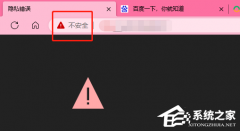
Edge浏览器打开网页显示不安全怎么办?Edge显示网页不安全的解决方法 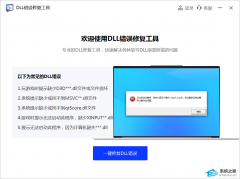
dll修复工具哪个好用-免费好用的dll修复工具推荐 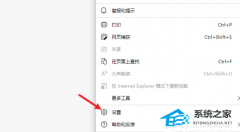
Edge浏览器Internet选项灰色点不了的解决方法 发表评论共0条  没有更多评论了
没有更多评论了
评论就这些咯,让大家也知道你的独特见解 立即评论以上留言仅代表用户个人观点,不代表系统之家立场 |
【本文地址】
今日新闻 |
推荐新闻 |